修改这个控件会自动更新这一页面

在 Mac 版 Final Cut Pro 中添加 3D 文本光晕或阴影
如同 2D 字幕那样,你也可以将标准光晕和投影效果应用到 3D 字幕。但是,结果总是仅以二维显示。
将光晕效果添加到 3D 字幕
在 Final Cut Pro 时间线中选择 3D 字幕。
如果检查器尚未显示,请执行以下一项操作:
选取“窗口”>“在工作区中显示”>“检查器”(或按下 Command-4)。
点按工具栏右侧的“检查器”按钮。
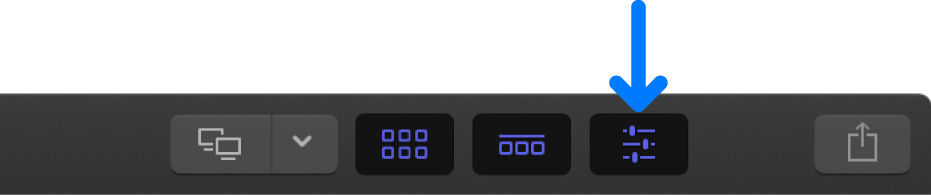
点按检查器顶部的“文本”按钮。
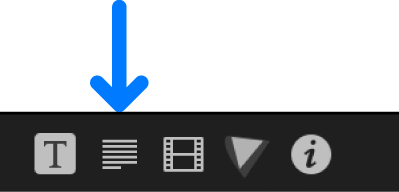
【提示】连按检查器顶部栏以在半高视图和全高视图之间切换。
选择“光晕”标题(靠近文本检查器底部)左侧的复选框。
复选框将以蓝色高亮标记,并且会将黄色光晕应用到字幕。
连按“光晕”标题以显示参数控制,然后调整“颜色”、“不透明度”和其他设置以自定光晕效果。
【注】将光晕效果添加到 3D 字幕强制将字幕光栅化。将字幕光栅化时,字幕将转换为位图图像。
将投影效果添加到 3D 字幕
另请参阅Mac 版 Final Cut Pro 中的 3D 文本材质介绍在 Mac 版 Final Cut Pro 中修改 3D 文本材质在 Mac 版 Final Cut Pro 中使用 3D 文本材质层
下载本手册:Apple Books
感谢您的反馈。